華碩飛行堡壘FX80G筆記本如何安裝win10系統 安裝win10系統操作步驟分享
華碩FX80G作為飛行堡壘系列的最新作,表現沒有讓我們失望。炫酷的機身外形、良好的硬件性能和出色的散熱效能都體現出華碩的設計實力,對于廣大消費者來說華碩FX80G絕對是值得選購的優秀產品。那么這款筆記本如何一鍵u盤安裝win10系統呢?現在跟小編一起來看看吧。

安裝方法:
安裝前準備工作:
1、下載大白菜超級u盤啟動制作工具2、將u盤制作成u盤啟動盤
3、下載原版win10系統鏡像并存入u盤啟動盤;
華碩FX80G怎么安裝win10系統:
1、將u盤啟動盤插入usb接口,重啟電腦進入大白菜菜單界面,然后按方向鍵選擇【02】大白菜 WIN8 PE標準版(新機器),回車鍵進入,如圖所示:

2、進入大白菜pe界面后,在彈出的大白菜PE裝機工具中選擇ghost win10系統安裝包,接著選擇系統盤,點擊確定,如圖所示:

3、之后,我們只需等待系統釋放完成,如圖所示:
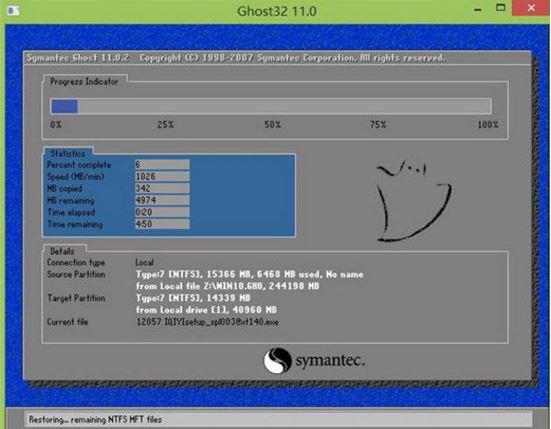
4、等系統釋放完成后,重啟電腦,等待系統設置完成我們就可以使用win10系統了,如圖所示:
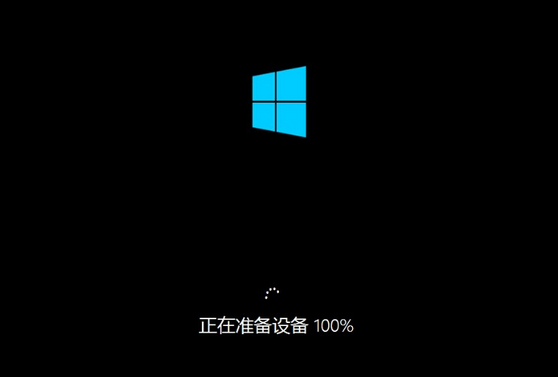
華碩相關攻略推薦:
華碩靈耀Deluxe14輕薄本用大白菜U盤怎么安裝win10系統?安裝win10系統操作步驟介紹
華碩靈耀U4100UQ筆記本用大白菜U盤如何安裝win7系統?安裝win7系統步驟分享
華碩STRIX S7VI筆記本怎么安裝win10系統 安裝win10系統操作步驟分享
以上就是華碩FX80G筆記本如何一鍵u盤安裝win10系統操作方法,如果華碩FX80G的用戶想要安裝win10系統,可以根據上述操作步驟進行安裝。
相關文章:
1. Win8設置同時顯示多個時區時間技巧2. CentOS 6.6系統怎么安裝?CentOS Linux系統安裝配置圖解教程3. 統信UOS系統怎么關閉? uos關機的多種方法4. deepin20桌面圖標樣式怎么修改? deepin更換圖標主題的技巧5. 統信UOS家庭版開始內測 無需分區全自動安裝6. 統信UOS專用設備操作系統V20正式發布 鏡像不到800MB7. Win11 USB接口不能用怎么辦? Win11電腦USB接口沒反應的解決辦法8. centos7使用docker部署gitlab-ce-zh應用詳解9. CentOS7中無法找到pci find device函數的解決方法10. virbr0虛擬網卡如何卸載?virbr0虛擬網卡的卸載方法

 網公網安備
網公網安備